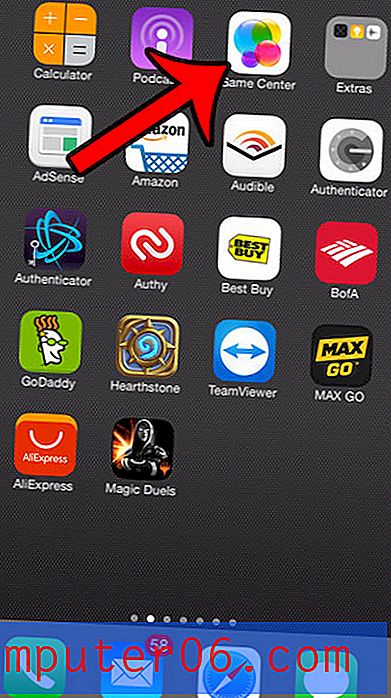Cómo mostrar las vistas previas de la pestaña de Firefox en la barra de tareas de Windows
La barra de tareas de Windows en la parte inferior de la pantalla de su computadora muestra algunos iconos en los que puede hacer clic para abrir ciertos programas. También mostrará un icono para un programa que está abierto actualmente. En algunos casos, incluso puede tener varias capas detrás de ese icono para indicar que el programa tiene varias instancias.
Por lo general, Firefox solo mostrará varias capas si tiene más de una ventana abierta, pero es posible ajustar ese comportamiento para que se muestre una capa para cada pestaña abierta. Nuestro tutorial a continuación le mostrará cómo habilitar esa opción si desea ver si este método de navegación puede mejorar su experiencia con el navegador.
Cómo habilitar las vistas previas de la barra de tareas de Windows para Firefox
Los pasos de este artículo se realizaron en Google Chrome. La realización de los pasos de esta guía cambiará una configuración en Firefox para que pueda ver una vista previa de cada pestaña abierta actualmente en Firefox, lo que le permite hacer clic en la deseada cuando navega por la barra de tareas de Windows.
Paso 1: abre Firefox.
Paso 2: haga clic en el botón Abrir menú (el que tiene tres líneas horizontales) en la esquina superior derecha de la ventana.

Paso 3: elige el botón Opciones de este menú.
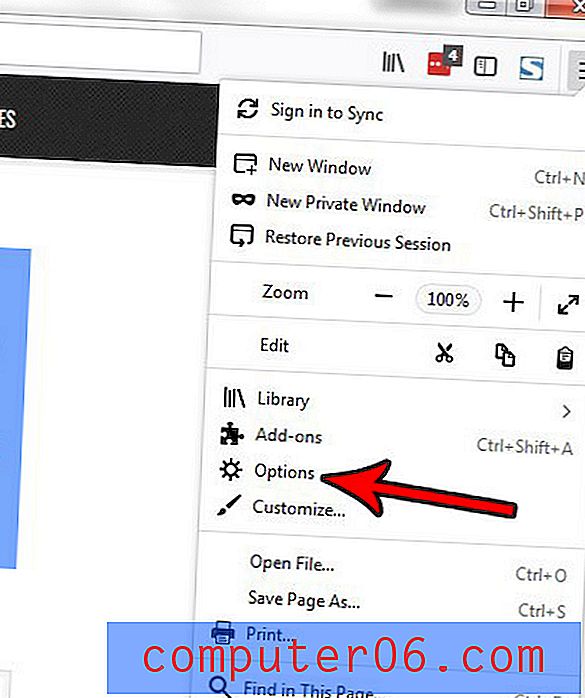
Paso 4: desplácese hacia abajo hasta la sección Pestañas y marque la casilla a la izquierda de las vistas previas de pestaña Mostrar en la barra de tareas de Windows .
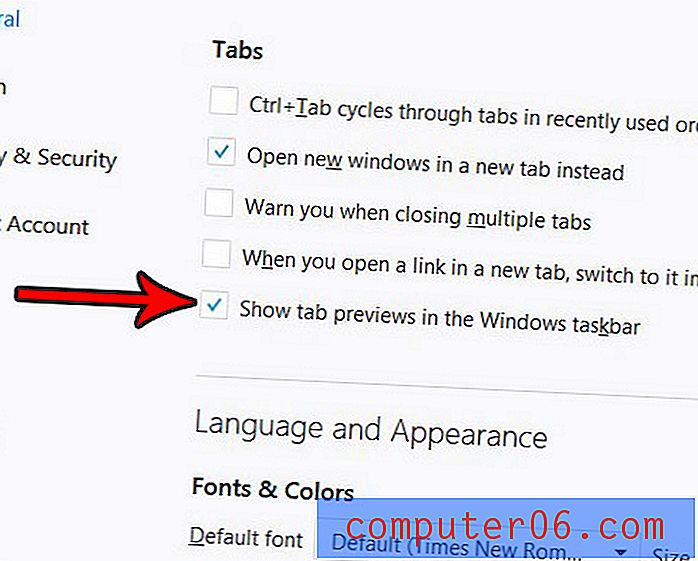
Ahora, cuando pasa el mouse sobre el ícono de Firefox en su barra de tareas, debería ver una opción diferente para cada pestaña que está actualmente abierta en el navegador Firefox. Al hacer clic en cualquiera de esas pestañas, irá directamente a la pestaña seleccionada.
¿Tienes problemas con Firefox e intentas descubrir la causa? Descubra cómo deshabilitar un complemento en Firefox si está siguiendo una guía de solución de problemas que lo sugiere como uno de los cursos de acción.